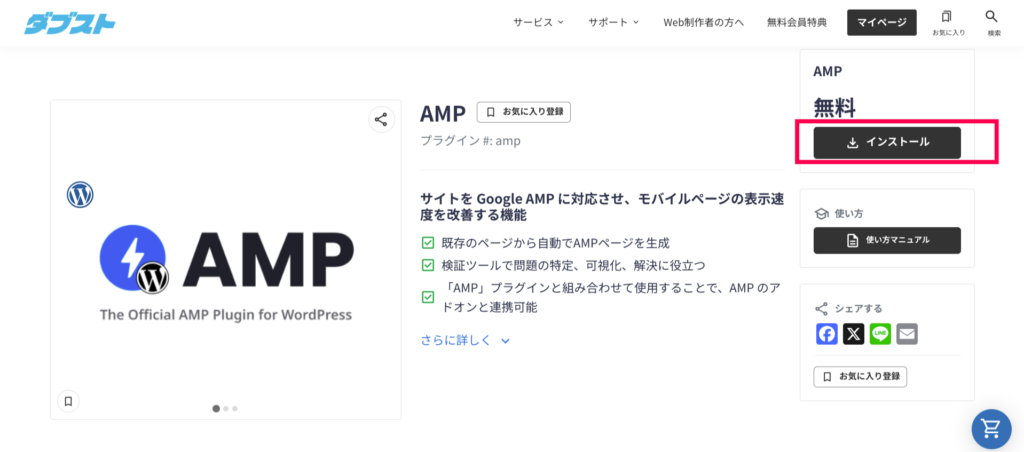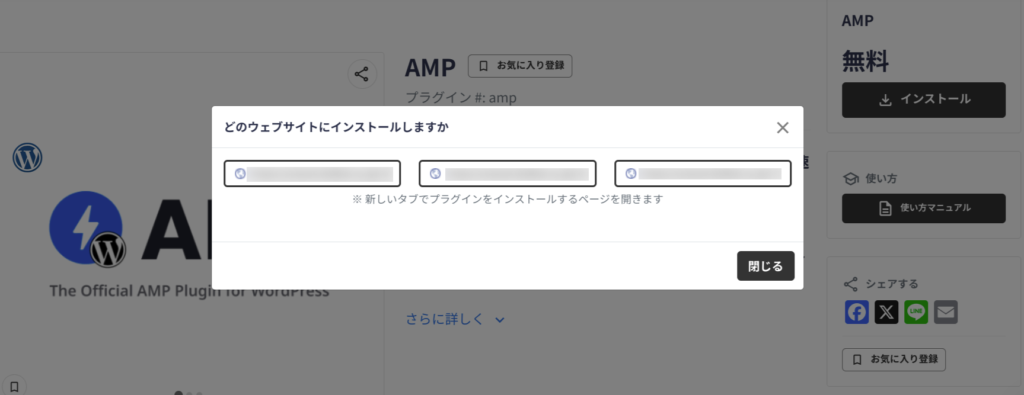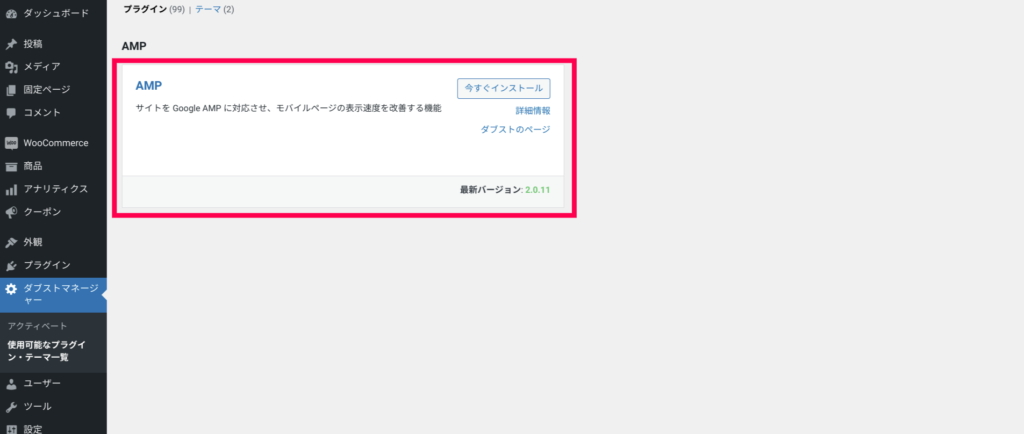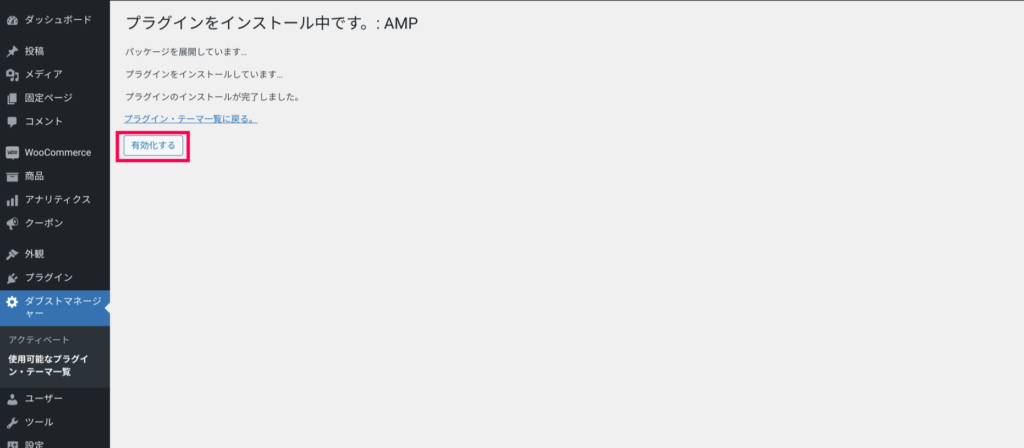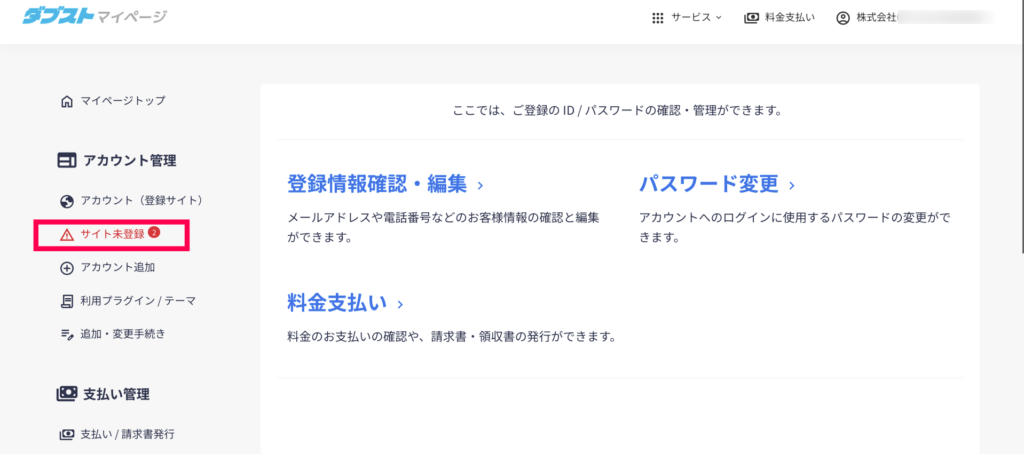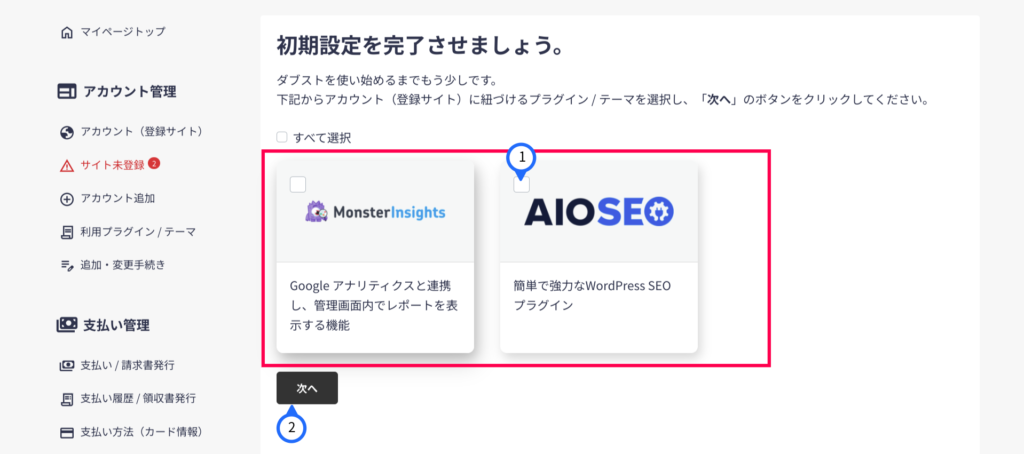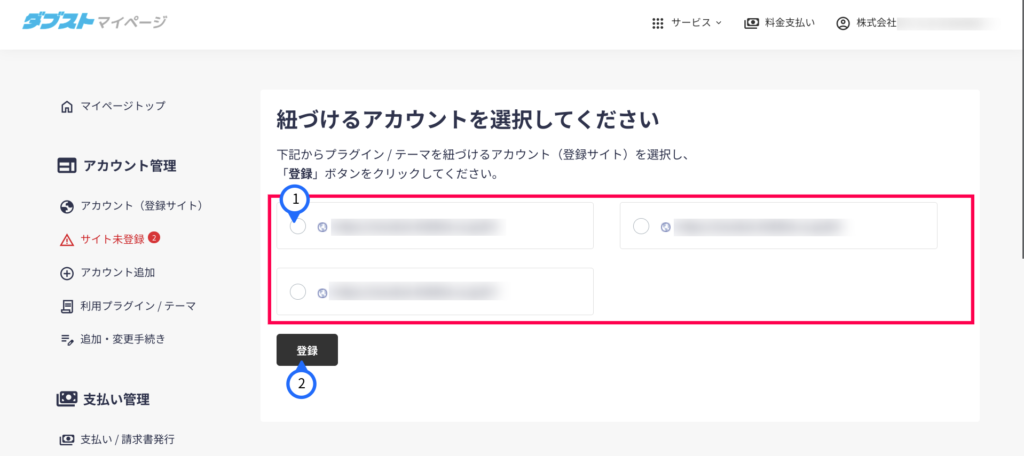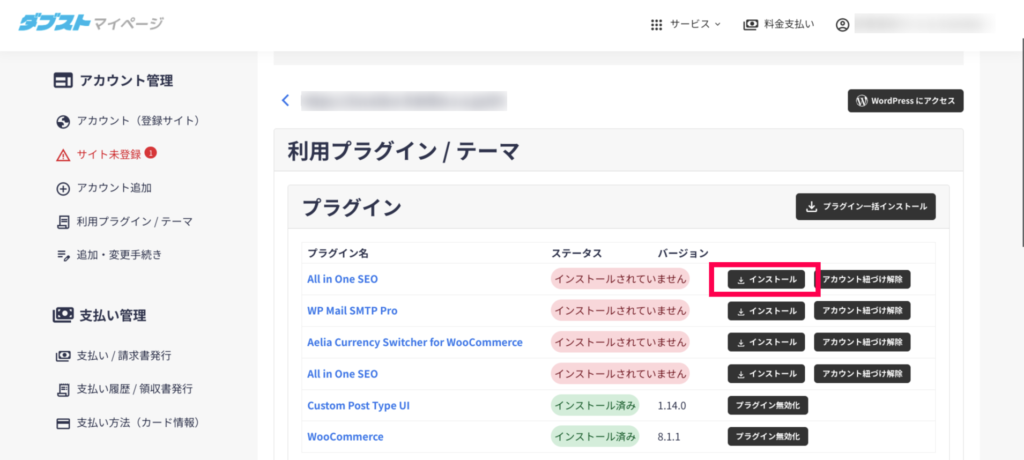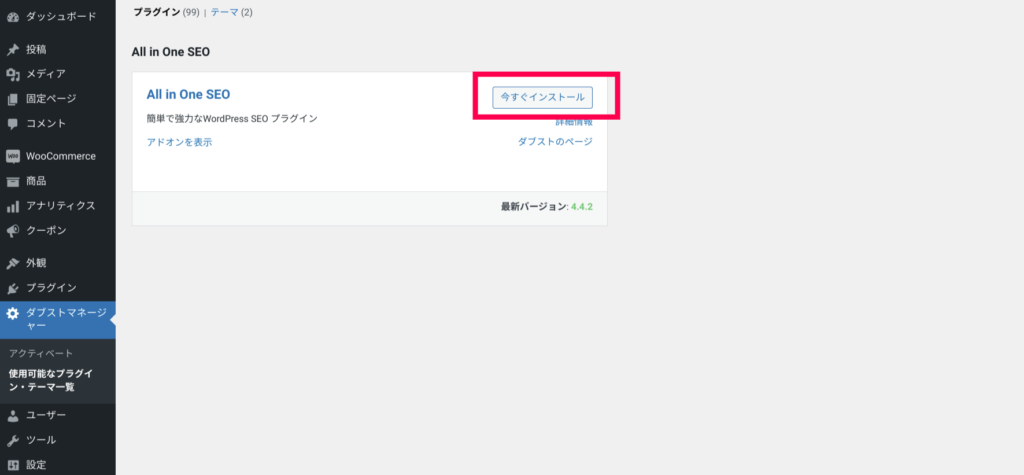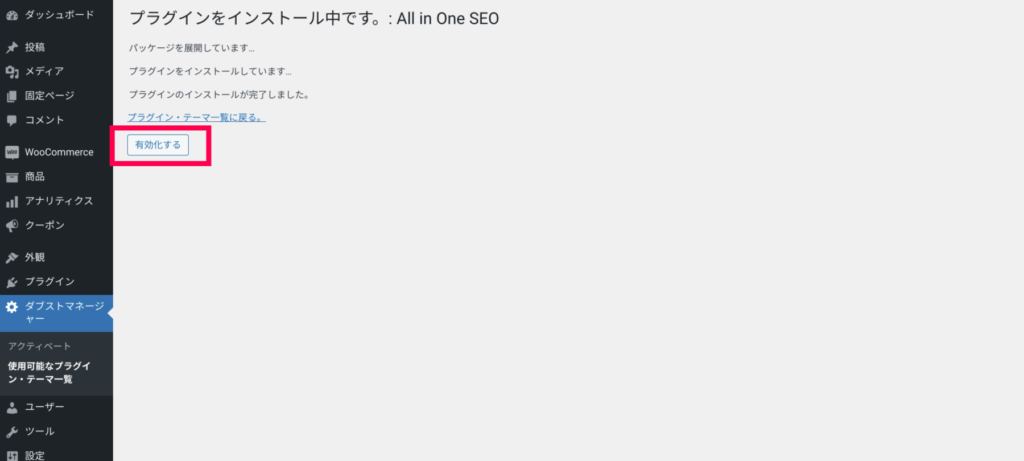無料のプラグイン・テーマの場合
欲しいプラグインが見つかったら、プラグインの詳細ページへ移動します。
- プラグインの詳細ページ右側の [インストール] ボタンをクリックします。
- インストールしたいウェブサイトを選択します。
サイト名をクリックすると、お客様のWordPressが自動的に開かれます。この時、ダッシュボードには「ダブストマネージャー」が開かれており、インストールしたプラグインが表示されていることを確認してください。 - 各プラグインの商品名の右側の [今すぐインストール] ボタンをクリックします。
- [有効化する] をクリックします。
お疲れさまでした!
これで無料プラグイン・テーマのインストールが完了しました。
有料のプラグイン・テーマの場合
欲しいプラグインを購入したらダブストのマイページへ移動します。
プラグイン・テーマとアカウント(登録サイト)の紐づけ
- ダブストマイページの [サイト未登録]をクリックします。
- 紐づけしたいプラグイン・テーマを選択して [次へ] のボタンをクリックします。
- 紐づけるアカウントを選択して [登録] をクリックします。
インストール
ここまででプラグイン・テーマとアカウントの紐づけが完了しました。
続いて、紐づけしたプラグインをサイトにインストールします。
- インストールしたいプラグインの [インストール] ボタンをクリックします。
- 各プラグインの商品名の右側の [今すぐインストール] ボタンをクリックします。
- [有効化する] をクリックします。
お疲れさまでした!
これで有料プラグイン・テーマのインストールが完了しました。